با انتشار iOS 26، اپل با معرفی طراحی جدیدی به نام تغییر لیکوئید گلس iOS 26 بار دیگر توجهها را به سمت رابط کاربری آیفون جلب کرده است. نسخه جدید iOS 26 در کنار رابط کاربری Liquid Glass، بیش از 70 قابلیت جدید دارد که بدون شک یکی از بزرگترین تغییرات بصری تاریخ آیفون را رقم زده است. این سبک طراحی که بر پایه افکتهای شفاف و لایهای شکل گرفته، با نام افکت شیشهای آیفون شناخته میشود و تجربهای مدرنتر و متفاوتتر نسبت به نسخههای قبلی ارائه میدهد. با این حال، این تغییرات باعث شده کاربران نظرات متفاوتی داشته باشند؛ برخی آن را جذاب و آیندهنگرانه میدانند، در حالیکه گروهی دیگر ترجیح میدهند ظاهر سادهتر و مات نسخههای قدیمیتر را حفظ کنند. اپل برای این دسته از کاربران، تنظیماتی پنهان قرار داده که امکان شخصیسازی و بازگشت به ظاهری شفافیت کمتر را فراهم میسازد.
فهرست مطالب:
ظاهر Liquid Glass در iOS 26
اپل در طراحی رابط کاربری جدید خود تلاش کرده است با ایجاد لایههایی شبیه به شیشه، تجربهای متفاوت و مدرن به کاربران ارائه دهد. در این طراحی، دکمهها و منوها حالتی شفاف و منشوری دارند، بهگونهای که انگار نور از میان شیشه عبور کرده و باعث شکست و تغییر شکل در آیکونها یا منوها میشود. این افکت شیشهای آیفون اگرچه جلوهای زیبا و آیندهنگرانه دارد، اما در برخی مواقع باعث کاهش خوانایی متنها و تداخل بصری میشود. اپل طی ماههای آزمایشی بارها میزان شفافیت را تغییر داد تا در نسخه نهایی iOS 26 به تعادلی بین زیبایی و کارایی برسد؛ با این حال، هنوز برخی کاربران ممکن است در استفاده روزمره با مشکلات دیداری روبهرو شوند.
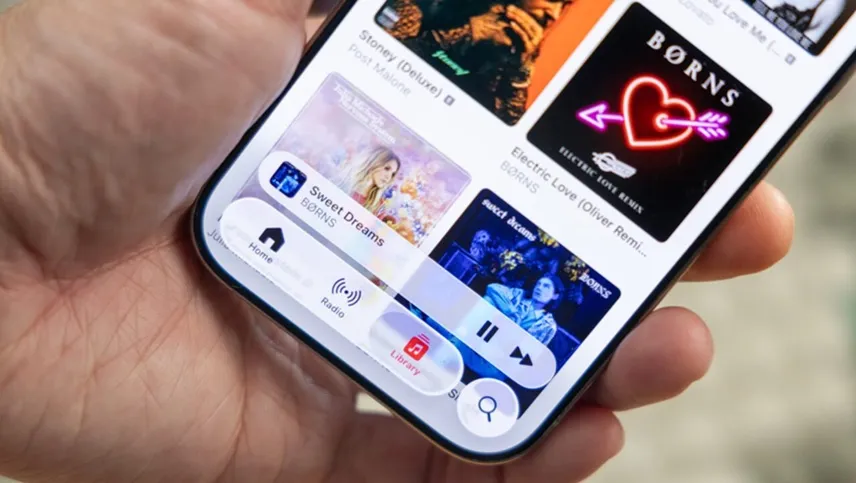
اپل پیشتر در زمان معرفی iOS 7 نیز با چنین انتقاداتی مواجه شده بود و در آن زمان با ارائه بهروزرسانیها و گزینههای دسترسپذیری توانست مشکل خوانایی را تا حد زیادی حل کند. در iOS 26 هم اپل از همان ابتدا تنظیماتی در نظر گرفته است تا کاربران بتوانند میزان شفافیت را کاهش داده و جلوهها را سادهتر کنند. این قابلیتها به نوعی بهبود ظاهر Liquid Glass به شمار میرود و کمک میکند هر کاربر تجربهای شخصیسازیشده و متناسب با نیاز خود داشته باشد.
امکان تنظیم لیکوئید گلس iOS 26
اپل در iOS 26 برای کاربرانی که با طراحی Liquid Glass مشکل دارند، تنظیمات ویژهای در نظر گرفته است. گزینه Reduce Transparency یا کاهش شفافیت، نزدیکترین حالت به حذف کامل این افکت محسوب میشود. برای دسترسی به آن، مراحل زیر را دنبال کنید:
به تنظیمات آیفون بروید.
گزینه Accessibility را انتخاب کنید.
روی Display & Text Size بزنید.
گزینه Reduce Transparency را فعال کنید.
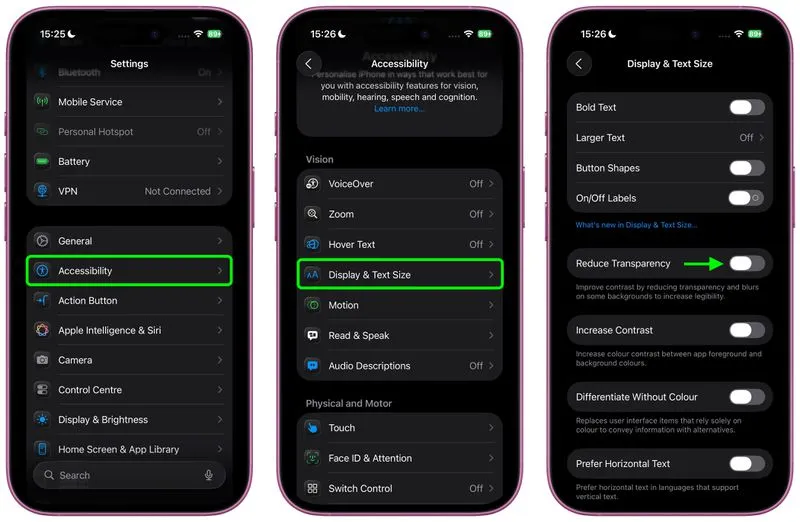
با فعال کردن آن، بسیاری از منوها دیگر حالت محو و شفاف ندارند و به جای آن، کادرهای مات جایگزین میشوند. برای مثال، در اپلیکیشن Apple Music بخش «Now Playing» با یک جعبه سفید مشخص میشود که فضای پایین صفحه را پر میکند. همچنین در کنترل سنتر نیز میزان شفافیت بهطور قابل توجهی کاهش مییابد و خوانایی بیشتر میشود.
در مقابل، گزینه Increase Contrast یا «افزایش کنتراست» انتخابی است که بیشتر به ظاهر شیشه یخزده شبیه است تا شفافیت معمول Liquid Glass. این گزینه، جلوهای متفاوت ایجاد میکند که در عین حفظ جذابیت بصری، وضوح بیشتری برای متنها و عناصر صفحه به همراه دارد. به این ترتیب کاربران میتوانند میان افکتهای مختلف تعادل برقرار کرده و تجربهای متناسب با نیاز خود از رابط کاربری داشته باشند.
شخصیسازی آیکونها و جلوههای بصری در iOS 26
حتی در صورت فعالسازی گزینههای Reduce Transparency یا Increase Contrast، همچنان افکت موجی (Ripple Effect) هنگام کشیدن انگشت از گوشه بالا سمت چپ برای باز کردن لاک اسکرین و اعلانها دیده میشود. اپل برای تقویت جلوههای بصری جدید در iOS 26، امکان شخصیسازی آیکونها را نیز فراهم کرده است.
لمس طولانی روی صفحه اصلی و انتخاب دکمه Edit در گوشه بالا سمت چپ.
انتخاب گزینه Customize.
بین دو حالت «Clear» و «Tinted» برای آیکونها تصمیم بگیرید.
حالت Clear روی پسزمینههای روشن چندان خوانا و منسجم به نظر نمیرسد، در حالی که حالت Tinted کنتراست بیشتری ایجاد کرده و جلوهای واضحتر ارائه میدهد. اگر این حالت را با تنظیم Increase Contrast ترکیب کنید، آیکونها ظاهری سادهتر و کمعمقتر پیدا میکنند، اما همچنان حس شیشهایگونه Liquid Glass را حفظ خواهند کرد. این انعطافپذیری به کاربران کمک میکند جلوهای متناسب با سلیقه و نوع پسزمینه خود انتخاب کنند.
چرا بهتر است با Liquid Glass در iOS 26 کنار بیاییم؟
در نهایت، بهترین کار این است که کمی با تنظیمات دسترسپذیری بازی کنید تا به حالتی برسید که برایتان راحتتر است. واقعیت این است که چه افکت شیشهای آیفون را دوست داشته باشید و چه از آن خوشتان نیاید، بیشتر کاربران تمایلی به بازگشت به نسخههای قدیمی iOS نخواهند داشت. دلیلش هم ساده است: بسیاری از قابلیتهای جدید اپل تنها در iOS 26 در دسترس هستند.
اگر قصد استفاده از امکانات تازهای مثل Live Translation یا پایش ضربان قلب با AirPods Pro 3 و حتی ایربادهای قدیمیتر اپل را دارید، باید دستگاهتان را به iOS 26 ارتقا دهید. همچنین ویژگیهای کاربردی دیگری مثل فیلتر خودکار تماسهای مشکوک و مزاحم یا امکان ایجاد نظرسنجی در اپلیکیشن Messages تنها در این نسخه ارائه شدهاند. بنابراین حتی اگر تغییرات بصری Liquid Glass در ابتدا برایتان خوشایند نباشد، مزایای عملکردی iOS 26 دلیلی محکم برای ماندن در این نسخه محسوب میشود.

سخن نهایی
برای بسیاری از کاربران، تغییرات جدید اپل با Liquid Glass تجربهای متفاوت و حتی گاهی آزاردهنده ایجاد کرده است. وارد کردن رمز عبور برای باز کردن قفل گوشی، به دلیل افکتهای شیشهای، کمتر از حالت عادی خوانا به نظر میرسد. همچنین توهم نوری عجیبی که باعث میشود آیکونها انگار زیر نور کمی کج یا خمیده دیده شوند، میتواند در نگاه اول ناخوشایند باشد؛ هرچند شدت آن زیاد نیست.
واقعیت این است که در اکوسیستمی به اندازه اپل، همیشه محدودیتها و طراحیهای قفلشدهای وجود دارد که همه ما باید خودمان را با آن وفق دهیم. شاید نتوان همه چیز را مطابق سلیقه تغییر داد، اما به مرور زمان و با استفاده از تنظیمات موجود برای کاهش یا تغییر افکتها، میتوان تجربهای متعادلتر داشت. در کل، اپل گزینههای متعددی برای تنظیمات Liquid Glass iOS 26 و شخصیسازی آن ارائه کرده است و مزایای متعدد iOS 26 در بخش سلامت، امنیت و امکانات جدید، دلیلی محکم برای همراهی با این نسخه محسوب میشود.







